Come eliminare account YouTube
Non usandolo più da tempo e, soprattutto, volendo eliminare definitivamente tutti i suoi contenuti, hai deciso di chiudere il tuo account YouTube. Tuttavia, sapendo che quest’ultimo è associato al tuo account Google e temendo di cancellare involontariamente anche altri dati, vorresti il mio aiuto per riuscire nel tuo intento. Le cose stanno così, dico bene? Allora lasciati dire che oggi è proprio il tuo giorno fortunato!
Nei prossimi paragrafi, infatti, ti spiegherò come eliminare account YouTube a prescindere dal dispositivo in uso. Oltre a illustrarti la procedura dettagliata per cancellare il tuo account YouTube da smartphone e computer, ti fornirò tutte le indicazioni necessarie anche per effettuare il backup dei dati contenuti in esso.
Se sei d’accordo, non perdiamo altro tempo prezioso e passiamo subito all’azione. Mettiti comodo, prenditi cinque minuti di tempo libero e dedicati alla lettura dei prossimi paragrafi. Scegli la soluzione di cancellazione che ritieni più adatta alle tue esigenze e ti assicuro che, provando a mettere in pratica le mie “dritte”, riuscirai a eliminare il tuo canale YouTube in men che si dica. Buona lettura!
Indice
- Informazioni preliminari
- Come eliminare account YouTube da cellulare
- Come eliminare account YouTube da computer
- Come eliminare account YouTube Music
- Come eliminare account YouTube senza email e password
- Cambiare account su YouTube
Informazioni preliminari
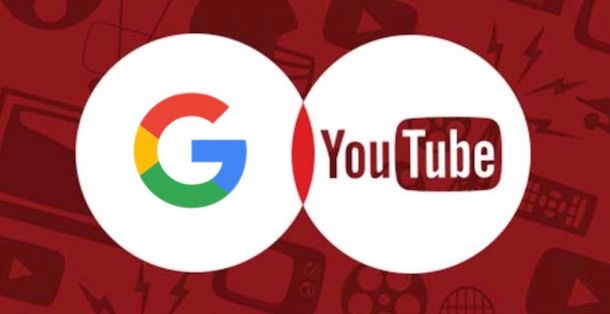
Prima di entrare nel dettaglio di questa guida e spiegarti come eliminare account YouTube, devi sapere che con eliminare l’account YouTube si intende cancellare il proprio canale sul celebre sito di condivisione video che, oltre a permettere di caricare in Rete i propri filmati, consente di inviare messaggi privati, commentare i video degli altri utenti e iscriversi ad altri canali.
Cancellando il tuo canale YouTube, potrai comunque accedere al celebre servizio di condivisione video con il tuo account Google e usufruire di funzionalità che non richiedono un canale, come guardare i video e acquistare i film.
Come eliminare account YouTube da cellulare
Se la tua intenzione è eliminare un account YouTube da cellulare, lascia che ti spieghi come procedere sfruttando l’applicazione di YouTube per Android e iOS/iPadOS (in accoppiata con il browser) oppure sfruttando direttamente la versione Web del servizio.
Android
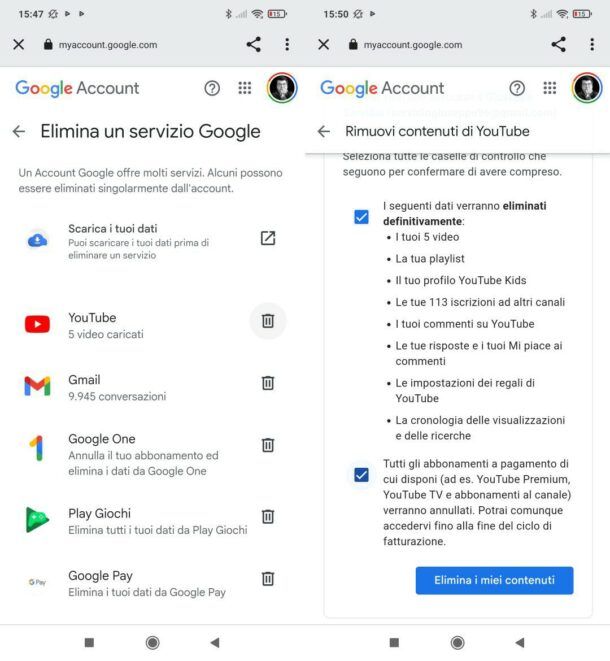
Per procedere all’eliminazione dell’account YouTube su Android, basta selezionare l’account Google associato al proprio canale YouTube e confermare la cancellazione di quest’ultimo.
Per procedere, prendi dunque il tuo smartphone, apri l’applicazione di YouTube per Android, fai tap sulla miniatura della tua foto del profilo (in basso a destra) e premi sul bottone Account Google (in alto).
Nella nuova schermata apertasi, seleziona l’account Google su cui intendi agire (se necessario), fai tap sulla voce Dati e privacy, scorri la schermata visualizzata fino alla sezione App e servizi e premi sul pulsante YouTube (se necessario, apri il menu con un tap sul simbolo > per visualizzare il bottone di YouTube).
Fatto ciò, premi sul pulsante Scarica annesso alla sezione YouTube e decidi con quale app completare l’operazione (es. Chrome).
Nella schermata apertasi nel browser, pigia sul bottone Avanti e autenticati con la password del tuo account (se richiesto). Successivamente, premi sul pulsante Passaggio successivo. Indica, quindi, la modalità con cui ricevere il link per scaricare l’archivio che stai per andare a creare aprendo il menu Trasferimento a: e selezionando uno dei metodi disponibili (es. Invia tramite email il link per il download). Dopodiché specifica la frequenza d’esportazione (es. Esporta una sola volta) dalla sezione apposita.
Ora, indica la tipologia di archivio di file da creare scegliendo una delle opzioni disponibili tra .zip e .tgz e specificane le dimensioni massime (es. 1 GB, 2 GB, 4 GB, 10 GB o 50 GB) tramite il menu a tendina Dimensioni file:. Per concludere questa prima fase, poi, fai tap sul pulsante Crea esportazione.
Dopo aver creato una copia di backup dei video caricati sul tuo canale YouTube tramite Google Takeout, sei pronto per eliminare quest’ultimo. Per farlo, recati nuovamente nella sezione Dati e privacy del tuo account Google, scorri la schermata fino alla sezione Scarica o elimina i tuoi dati e, quindi, premi sulla voce Elimina un servizio Google.
Fatto ciò, conferma la tua identità tramite la password dell’account o la tua passkey, fai tap sul simbolo della pattumiera situato accanto alla voce YouTube e seleziona l’opzione Vorrei eliminare definitivamente i miei contenuti.
Infine, per confermare la tua intenzione, apponi il segno di spunta accanto alle voci I seguenti dati verranno eliminati definitivamente e Tutti gli abbonamenti a pagamento di cui disponi (ad es. YouTube Premium, YouTube TV e abbonamenti al canale) verranno annullati. Potrai comunque accedervi fino alla fine del ciclo di fatturazione, premi sul pulsante Elimina i miei contenuti e segui le istruzioni su schermo per finalizzare il tutto.
iPhone
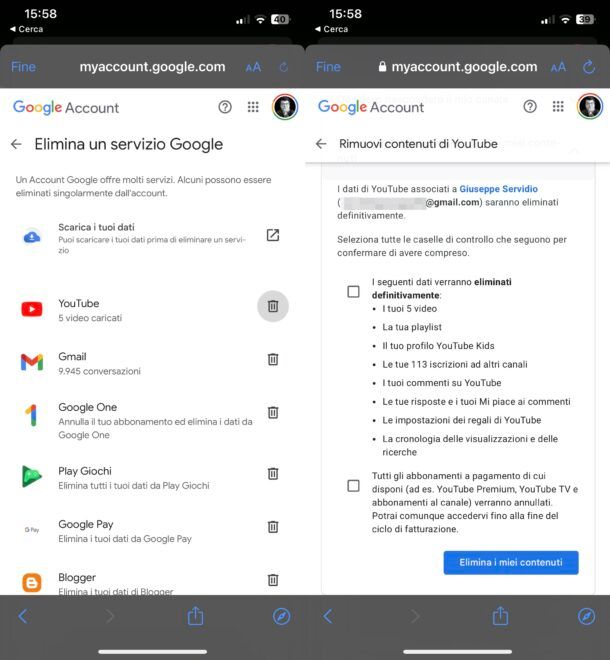
Se hai un iPhone, per eliminare il tuo account YouTube, devi anche in questo caso creare un backup dei dati e poi procedere all’eliminazione del canale.
Per riuscirci, avvia l’applicazione di YouTube per iOS/iPadOS, pigia sulla miniatura della tua foto del profilo (in alto a destra), premi sul pulsante Account Google e, nella nuova schermata visualizzata, seleziona l’opzione Dati e privacy. Dopodiché segui le indicazioni che ti ho già dato nel capitolo precedente, visto che i passaggi da seguire sono praticamente i medesimi.
Come eliminare account YouTube da computer
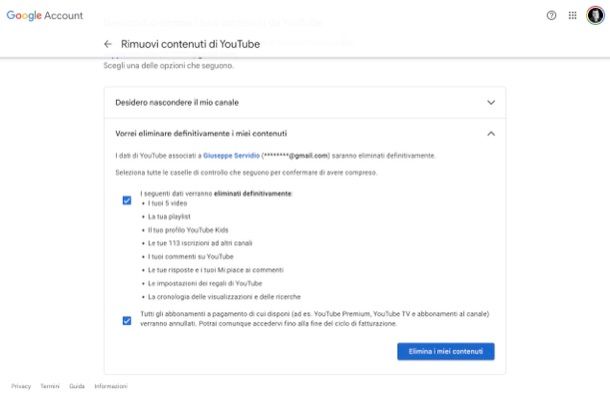
Se preferisci eliminare un account YouTube da computer, sarai contento di sapere che, anche in questo caso, la procedura da seguire è semplice e richiede pochi minuti di tempo.
Se la tua intenzione è cancellare il tuo canale YouTube scaricando anche i dati e i contenuti presenti al suo interno, collegati alla pagina principale di Google, clicca sul pulsante Accedi collocato in alto a destra, seleziona il tuo account Google e inseriscine la password nel campo apposito, in modo da effettuare l’accesso.
Clicca, poi, sulla tua foto collocata in alto a destra (o sulle tue iniziali se non hai personalizzato il tuo account), premi sul pulsante Gestisci il tuo Account Google e, nella nuova pagina aperta, seleziona l’opzione Dati e privacy presente nella barra laterale a sinistra.
Adesso, clicca sulla voce Scarica i tuoi dati presente nel box Scarica o elimina i tuoi dati, premi sull’opzione Deseleziona tutto e apponi il segno di spunta accanto alla voce YouTube e YouTube Music.
Clicca, quindi, sul pulsante Passaggio successivo, seleziona il metodo di recapito della copia di backup che stai creando, selezionando una delle opzioni disponibili nella sezione Destinazione (es. Inviami tramite email il link per il download, Aggiungi a Drive, Aggiungi a Dropbox, Aggiungi a OneDrive e Aggiungi a Box), specifica il tipo di file da creare (es. .zip o .tgz) e le dimensioni massime dell’archivio (1 GB, 2 GB, 4 GB, 10 GB e 50 GB) dalla sezione Tipo di file e dimensioni, oltre che la frequenza d’esportazione (es. Esportazione una volta). Infine, clicca sul pulsante Crea esportazione e il gioco è fatto.
Dopo aver completato la creazione e il download dell’archivio contenente i dati associati al tuo canale YouTube, sei pronto per cancellare definitivamente quest’ultimo. Per procedere, accedi nuovamente alla pagina Dati e privacy, fai clic sulla voce Elimina un servizio Google (nella sezione Scarica o elimina i tuoi dati), autenticati tramite la password dell’account o la tua passkey, clicca sul bottone Continua e, quindi, fai clic sul simbolo della pattumiera annesso alla voce YouTube.
Nella nuova pagina che si apre, poi, fai clic sulla voce Vorrei eliminare definitivamente i miei contenuti, apponi il segno di spunta accanto alle voci I seguenti dati verranno eliminati definitivamente e Tutti gli abbonamenti a pagamento di cui disponi (ad es. YouTube Premium, YouTube TV e abbonamenti al canale) verranno annullati. Potrai comunque accedervi fino alla fine del ciclo di fatturazione, per procedere alla cancellazione, clicca sul pulsante Elimina i miei contenuti e segui le eventuali indicazioni su schermo per portare a termina la procedura.
In alternativa, se non hai intenzione di effettuare un backup dei dati del tuo account YouTube, puoi effettuarne la cancellazione anche dalle impostazioni di YouTube. In tal caso, collegati alla pagina principale del servizio di condivisione video di Google e, se ancora non l’hai fatto, clicca sul pulsante Accedi collocato in alto a destra, in modo da accedere con il tuo account.
Successivamente, premi sulla tua foto collocata in alto a destra (o sulle tue iniziali se non hai personalizzato il tuo account), scegli YouTube Studio dal menu che si apre e poi clicca sulla dicitura Impostazioni nella barra laterale a sinistra (l’icona della rotella), nella nuova pagina apertasi.
Dopodiché seleziona la voce Canale nel riquadro apertosi, fai clic sulla voce Impostazioni avanzate, scorri fino in fondo il contenuto del riquadro apertasi e, quindi, clicca sulla voce Rimuovi i contenuti di YouTube.
Infine, clicca sulla voce Vorrei eliminare definitivamente i miei contenuti, apponi il segno di spunta accanto alle caselle visualizzate a schermo, fai clic sul bottone Elimina i miei contenuti e segui le eventuali istruzioni che compaiono a schermo per portare a termine l’operazione.
Come eliminare account YouTube Music
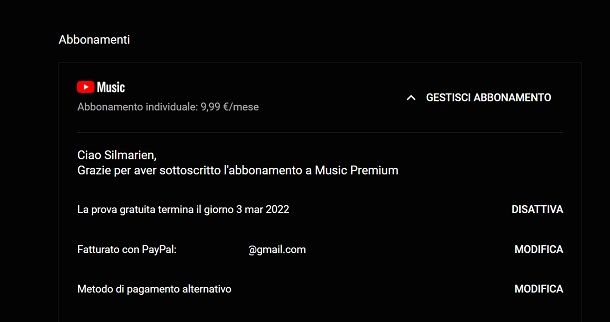
Se ti stai chiedendo come eliminare l’account YouTube Music, devi sapere che quest’ultimo non è altro che il servizio di streaming musicale lanciato da “Big G” e al quale è possibile accedere con il proprio account Google, sia gratuitamente che a pagamento, attivando l’abbonamento Music Premium.
Se, quindi, con “eliminare account YouTube Music” intendi disattivare il rinnovo del tuo abbonamento, procedi come segue: se hai un dispositivo Android, avvia il Play Store, premi sulla tua foto oppure sulle tue iniziali (in alto a destra), pigia sulle voci Pagamenti e abbonamenti > Abbonamenti e fai tap sulla voce YouTube Music. Premi, quindi, sul bottone Annulla abbonamento e segui le indicazioni su schermo per proseguire.
Se, invece, hai un iPhone o un iPad, per disattivare YouTube Music, accedi alle Impostazioni di iOS (facendo tap sull’icona grigia con gli ingranaggi posta nella schermata Home e/o nella Libreria app), premi sul tuo nome visualizzato in alto, seleziona la voce Abbonamenti, fai tap sulla voce YouTube Music e poi sul pulsante Annulla abbonamento.
Infine, se preferisci procedere da computer, collegati al sito ufficiale di YouTube Music, fai clic sulla tua foto oppure sulle tue iniziali (in alto a destra), scegli l’opzione Abbonamenti a pagamento e, nella nuova pagina aperta, premi sul pulsante Annulla iscrizione. Conferma, quindi, la tua intenzione, cliccando sui pulsanti Prosegui per annullare, Avanti e Sì, annulla e il gioco è fatto. Per la procedura dettagliata, ti lascio alla mia guida su come disattivare YouTube Premium.
Come eliminare account YouTube senza email e password
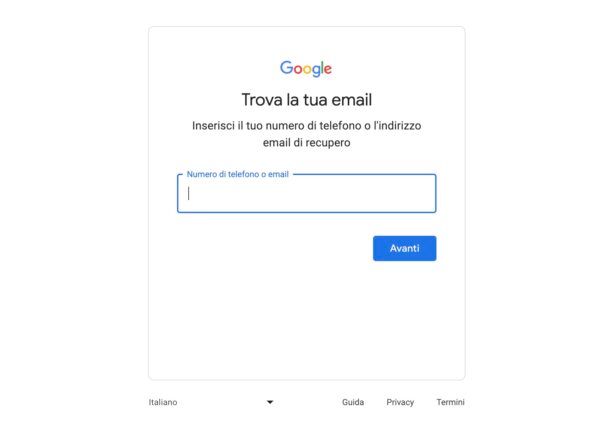
Vorresti eliminare il tuo canale YouTube ma non ricordi le credenziali del tuo account Google? Beh, in tal caso sappi che non è possibile eliminare account YouTube senza email e password e, per questo motivo, dovrai necessariamente recuperare le credenziali mediante l’apposita procedura prevista da Google.
Se non hai la più pallida idea di come avvalertene, ti rimando alla lettura della guida in cui spiego come recuperare le credenziali di un account YouTube: consultala con attenzione e, non appena sarai rientrato in possesso dei dati di login del tuo account, torna qui per portare a termine l’impresa che ti eri prefisso di raggiungere.
Cambiare account su YouTube
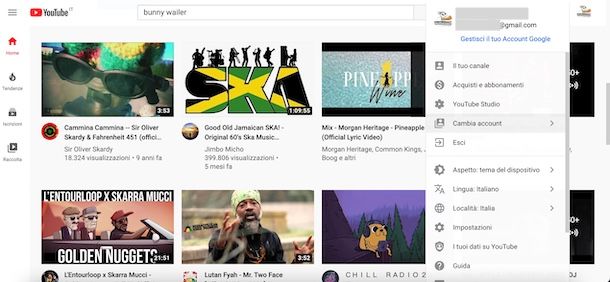
Se la tua intenzione non è cancellare definitivamente il tuo account, ma semplicemente dissociarlo dall’app o dal sito di YouTube per usarne un altro, consulta la mia guida su come cambiare account su YouTube, per scoprire come fare.

Autore
Salvatore Aranzulla
Salvatore Aranzulla è il blogger e divulgatore informatico più letto in Italia. Noto per aver scoperto delle vulnerabilità nei siti di Google e Microsoft. Collabora con riviste di informatica e cura la rubrica tecnologica del quotidiano Il Messaggero. È il fondatore di Aranzulla.it, uno dei trenta siti più visitati d'Italia, nel quale risponde con semplicità a migliaia di dubbi di tipo informatico. Ha pubblicato per Mondadori e Mondadori Informatica.






